Hvordan vælges alle formelceller i et regneark?
Hvis der er flere typer celler, herunder formler, tekst, nummer og så videre i dit regneark, og du bare vil vælge kun formelceller i dit regneark eller et valg, hvordan kan du løse det i Excel? Nu introducerer jeg nogle hurtige måder, der kan gøre en tjeneste for dig.
Vælg alle formelceller med Gå til-funktion
Fremhæv alle formelceller med VBA
 Vælg alle formelceller med Gå til-funktion
Vælg alle formelceller med Gå til-funktion
I Excel kan du bruge Gå til-funktion til hurtigt kun at vælge formelceller fra et regneark eller et valg.
1. Trykke Ctrl + G sammen for at åbne gå til dialog, og klik derefter på Særlig knap. Se skærmbillede:
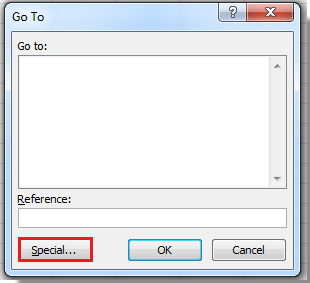
2. Kontrollere formler valgmulighed, og klik derefter på OK for at lukke dialogen. Se skærmbillede:
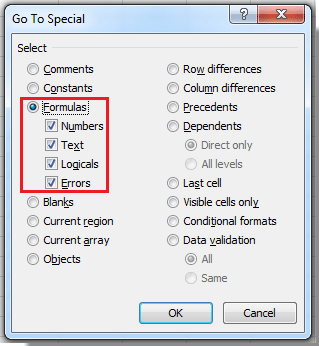
Nu er alle formelceller valgt i regnearket.
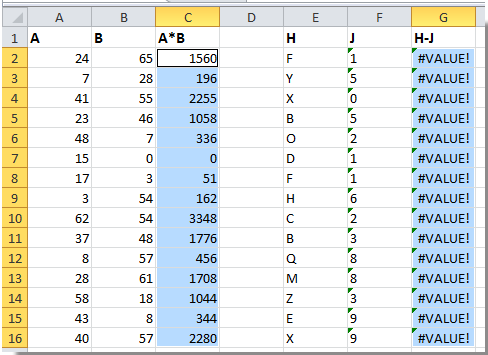
Tip:
1. Hvis du bare vil vælge formelceller i et valg, skal du vælge et valg, før du anvender gå til funktion.
2. Du kan angive indstillingerne i trin 2 for at vælge formeltype, såsom kun fejlformel.
 Fremhæv alle formelceller med VBA
Fremhæv alle formelceller med VBA
Der er en VBA-kode, der også kan fremhæve alle formelceller i en række af hele regnearket.
1. Trykke Alt + F11 nøgler til at åbne Microsoft Visual Basic til applikationer vindue.
2. klik Moduler > indsatte at indsætte en Moduler vindue, og kopier nedenstående VBA til vinduet.
VBA: Fremhæv alle formelceller.
Sub SelectFormulaCells()
'Updateby20140827
Dim Rng As Range
Dim WorkRng As Range
On Error Resume Next
xTitleId = "KutoolsforExcel"
Set WorkRng = Application.Selection
Set WorkRng = Application.InputBox("Range", xTitleId, WorkRng.Address, Type:=8)
Set WorkRng = WorkRng.SpecialCells(xlCellTypeFormulas, 23)
Application.ScreenUpdating = False
For Each Rng In WorkRng
Rng.Interior.ColorIndex = 36
Next
Application.ScreenUpdating = True
End Sub
3. klik Kør knap, a KutoolsforExcel dialog vises, hvor du kan vælge et interval. Se skærmbillede:

4. klik OK. Og alle formelceller er fremhævet.
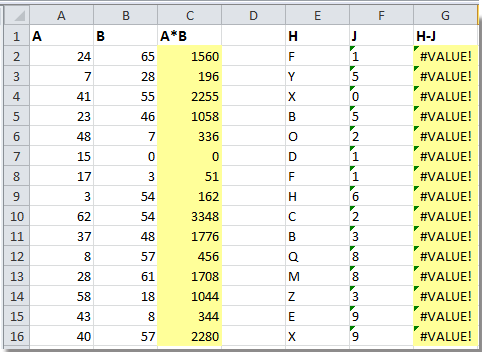
Tip: I ovenstående VBA-kode kan du ændre nummeret for at justere den fremhævningsfarve, du vil have i Rng.Interior.ColorIndex = 36.
Bedste kontorproduktivitetsværktøjer
Overlad dine Excel-færdigheder med Kutools til Excel, og oplev effektivitet som aldrig før. Kutools til Excel tilbyder over 300 avancerede funktioner for at øge produktiviteten og spare tid. Klik her for at få den funktion, du har mest brug for...

Fanen Office bringer en grænseflade til et kontor med Office, og gør dit arbejde meget lettere
- Aktiver redigering og læsning af faner i Word, Excel, PowerPoint, Publisher, Access, Visio og Project.
- Åbn og opret flere dokumenter i nye faner i det samme vindue snarere end i nye vinduer.
- Øger din produktivitet med 50 % og reducerer hundredvis af museklik for dig hver dag!

